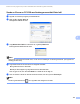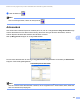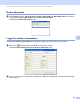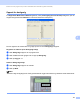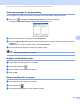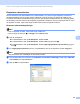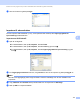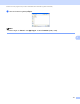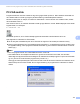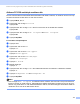Software User's Guide
Table Of Contents
- PROGRAMVAREHÅNDBOK
- Innholdsfortegnelse
- Avsnitt I: Operasjonstaster på maskin
- Avsnitt II: Windows®
- 2 Utskrift
- Bruke Brother-skriverdriveren
- Skrive ut et dokument
- Tosidig utskrift
- Samtidig skanning, utskrift og faksing
- Skriverdriverinnstillinger
- Tilgang til skriverdriverinnstillingene
- Funksjoner i Windows®-skriverdriveren
- Kategorien Grunnleggende
- Kategorien Avansert
- Tilbehør-kategori
- Støtte
- Funksjoner i BR-Script 3-skriverdriveren (PostScript® 3™-språkemulering)
- Status Monitor
- 3 Skanning
- Skanne et dokument ved hjelp av TWAIN-driveren
- Skanne dokumenter ved hjelp av WIA-driveren (Windows® XP/Windows Vista®/Windows® 7)
- Skanne dokumenter ved hjelp av WIA-driveren (Windows Fotogalleri og Windows Skann og Faks)
- Bruke ScanSoft™ PaperPort™ 12SE med OCR fra NUANCE™
- Vise elementer
- Ordne elementene i mapper
- Hurtigkoblinger til andre brukerprogrammer
- ScanSoft™ PaperPort™ 12SE med OCR gjør det mulig å konvertere bildetekst til redigerbar tekst
- Du kan importere objekter fra andre brukerprogrammer
- Du kan eksportere objekter til andre formater
- Avinstallere ScanSoft™ PaperPort™ 12SE med OCR
- 4 ControlCenter4
- Oversikt
- Bruke ControlCenter4 i Hjem-modus
- Skanne-kategori
- PC-FAX-kategori (For MFC-9460CDN, MFC-9465CDN og MFC-9970CDW)
- Kategorien Enhetsinnstillinger
- Kategorien Støtte
- Bruke ControlCenter4 i Avansert-modus
- Skanne-kategori
- Kategorien PC-kopier
- PC-FAX-kategori (For MFC-9460CDN, MFC-9465CDN og MFC-9970CDW)
- Kategorien Enhetsinnstillinger
- Kategorien Støtte
- Tilpasset-kategori
- 5 Fjernoppsett (For MFC-9460CDN, MFC-9465CDN og MFC-9970CDW)
- 6 Brother PC-FAX-programvare (For MFC-9460CDN, MFC-9465CDN og MFC-9970CDW)
- 7 Brannmurinnstillinger (for nettverksbrukere)
- 2 Utskrift
- Avsnitt III: Apple Macintosh
- 8 Skrive ut og fakse
- 9 Skanning
- 10 ControlCenter2
- 11 Fjernoppsett
- Avsnitt IV: Bruke Scan-tasten
- 12 Skanning (for brukere av USB-kabel)
- 13 Nettverksskanning
- Før bruk av nettverksskanning
- Bruke Skanne-tasten på nettverket ditt
- Skanne til e-post
- Skanne til e-post (E-postserver, For DCP-9270CDN, MFC-9460CDN, MFC-9465CDN og MFC-9970CDW)
- Skann til bilde
- Skann til OCR
- Skanne til fil
- Skann til FTP
- Skann til nettverk
- Slik stiller du inn en ny standard for Skanne til e-post (E-postserver, for DCP-9270CDN og MFC-9970CDW)
- Slik setter du en ny standard for filstørrelsen (for Skanne til FTP og nettverk) (For DCP-9055CDN, MFC-9460CDN og MFC-9465CDN)
- Stikkordliste
- brother NOR
Brother PC-FAX-programvare (For MFC-9460CDN, MFC-9465CDN og MFC-9970CDW)
113
6
Aktivere PC-FAX-mottak på maskinen din 6
Du kan eventuelt aktivere alternativet Sikkerhetsutskrift. Når dette er aktivert, vil maskinen skrive ut en kopi
av faksen før faksen sendes til PC-en eller PC-en slås av.
a Trykk på Menu, 2, 5, 1.
b Trykk a eller b for å velge PC mottak.
Trykk på OK.
c Trykk på a eller b for å velge <USB> eller PC-navnet hvis du er tilkoblet til et nettverk.
Trykk på OK.
d Trykk på a eller b for å velge Utsk. av kopi:På eller Utsk. av kopi:Av.
Trykk på OK.
e Trykk på Stop/Exit.
For modeller med pekeskjerm 6
a Trykk på MENY.
b Trykk a eller b for å vise Fax.
Trykk på Fax.
c Trykk a eller b for å vise Mottak oppsett.
Trykk på Mottak oppsett.
d Trykk a eller b for å vise Vid.send/Lagre.
Trykk på Vid.send/Lagre.
e Trykk på PC mottak.
f Bekreft meldingen.
Trykk på OK.
g Trykk på a eller b for å velge <USB> eller datamaskinnavnet hvis maskinen er tilkoblet et nettverk.
Trykk på OK.
h Trykk på Backuputskr.:På eller Backuputskr.:Av.
i Trykk på Stop/Exit.
Merk
Hvis du velger Utsk. av kopi:På, vil maskinen skrive ut faksen, slik at du har en kopi hvis strømmen
forsvinner før den er sendt til PC-en. Faksmeldingene slettes automatisk fra maskinens minne når de er
skrevet ut og sendt til PC-en. Når Sikkerhetsutskrift er slått av, blir faksmeldingene automatisk slettet fra
maskinens minne når de har blitt sendt til PC-en.